
HubSpotとWordPressを連携すると、リード獲得から育成、営業連携までを一元管理できます。
WordPressだけの運用だと、フォームの成果が把握しづらかったり、訪問者の行動履歴を活かせなかったりと課題を感じることも多いのではないでしょうか?
両者を組み合わせれば、フォームやCTA、トラッキングのデータが自動でHubSpotに反映され、サイト訪問者ごとの最適なフォローが可能です。
本記事ではHubSpotとWordPressの具体的な連携手順や、連携後にできる活用例、設定時の注意点まで詳しく解説します。サイト運営の効率化と営業成果向上を両立させたい方は、最後までお読みください。
HubSpotとWordPressを連携すれば、フォーム送信や閲覧履歴などのデータが自動で集約され、営業やマーケティングの効率化が一気に進みます。自社に合った活用事例や連携方法を詳しく知りたい方は、相談会でもご紹介していますので、ぜひお気軽にご参加ください。
HubSpotの使い方、活用方法がわかる、無料のオンライン相談会を開催中です。
「HubSpotで何ができるか知りたい方」はもちろん、「すでに利用しているがもっとフル活用したい方」もお気軽にご参加ください。
詳細は「HubSpotをより活用したい方へ!無料のオンライン相談会を実施中!」にて、ご確認ください。
▼ 【無料】HubSpot相談会を予約する
コンテンツ目次
HubSpot(Content Hub)とWordPressの違い

HubSpot(Content Hub)とWordPressは、いずれもWebサイト運営に役立つCMSですが、得意とする分野が異なります。
HubSpotは、ドラッグ&ドロップ操作でページ作成やレイアウト変更ができ、専門知識がなくても直感的に扱えるのが特長です。基本的なSEOの機能は標準で備わっており、多言語にも対応しています。
一方、WordPressはオープンソースで無償提供され、豊富なプラグインを使って柔軟に機能拡張が可能です。コードがわからなくても、文章や画像を直感的に更新できる手軽さも特徴です。
両者を連携すると、WordPressの自由度とHubSpotのマーケティング機能を組み合わせ、デザイン管理とリード獲得施策を効率的に両立できます。結果として、サイト運営からマーケティングまで一貫した管理が実現できるようになります。
HubSpot(Content Hub)はマーケティング機能が強みですが、デザイン管理の自由度ではWordPressに劣る部分もあります。逆に、WordPressだけではリード管理や自動化に限界がありますよね。
両者を組み合わせることで、それぞれの弱点を補いながら効率的な運用が実現できます。
WordPressで作成したページにHubSpotフォームを埋め込む方法

HubSpotとWordPressの連携は、フォームやトラッキングコードを設置するだけで簡単に始められます。複雑な専門知識は不要で、数分の作業で設定可能です。
ここでは、基本的な3ステップと補足的に利用できる別の方法を紹介します。
- WordPressを使ってページを作成する
- HubSpotフォームを埋め込むコードを設置する
- トラッキングコードをテーマに直接埋め込む
※【番外編】公式プラグインを活用する方法
どの方法が適しているかを把握すれば、自社に合った連携方法が選びやすくなります。
1.WordPressを使ってページを作成する
HubSpotフォームを設置する前に、まずフォームを表示するためのページをWordPressで作成します。すでにフォームを載せたいページが決まっている場合は、そのまま利用しても問題ありません。
ただし、問い合わせ専用ページや資料請求ページなど、フォーム専用ページを作成した方が管理しやすく、離脱も防ぎやすくなります。
ページは「固定ページ」でも「投稿ページ」でも構いません。
一般的には、問い合わせや申し込みなど長期的に使うフォームであれば、固定ページがおすすめです。フォームの役割や導線を意識してページを作成すれば、訪問者が迷わず必要な情報を入力できるページに仕上がります。
2.HubSpotフォームを埋め込むコードで設置する
HubSpotで作成したフォームは、外部サイトでも簡単に埋め込み表示ができます。WordPressに設置すれば、訪問者が入力したデータが自動でHubSpotに登録され、リード管理やフォローアップに活用できます。
HubSpotフォームの埋め込み方法は、次の3ステップです。
- 2-1.フォームコードを取得する
- 2-2.ページに貼り付ける
- 2-3.表示を確認する
2-1.フォームコードを取得する
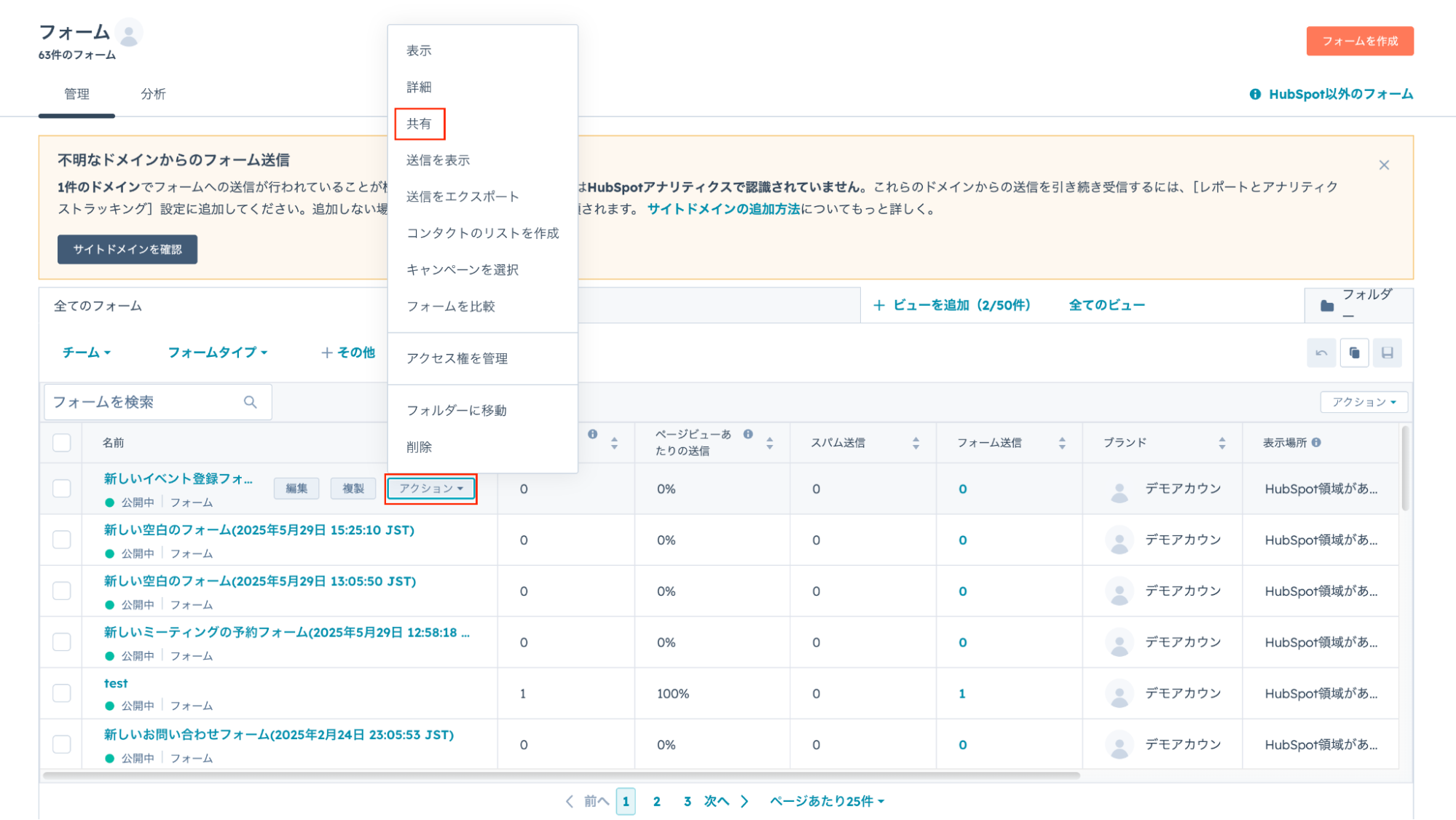
まずHubSpotの管理画面で、「マーケティング」→「フォーム」にアクセスし、埋め込みたいフォームの「アクション」から「共有」をクリックします。
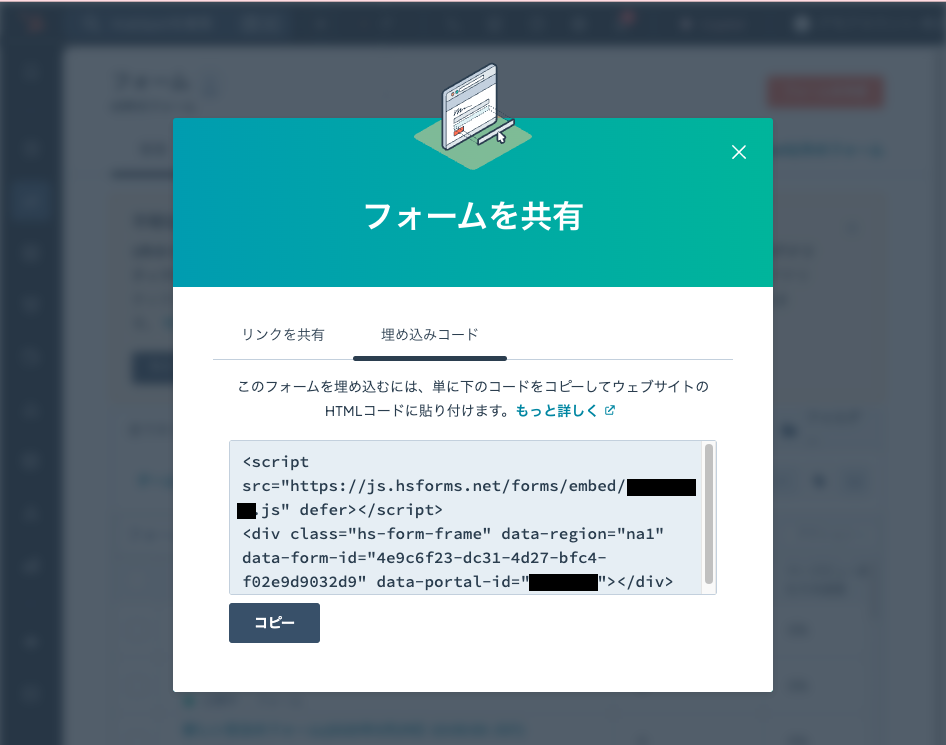
この画面で「埋め込みコード」を選択し、コピーボタンを押してコードを取得しましょう。取得したコードはテーマやレイアウトに依存しにくく、WordPressのページや投稿にそのまま貼り付けて利用できます。
2-2.ページに貼り付ける
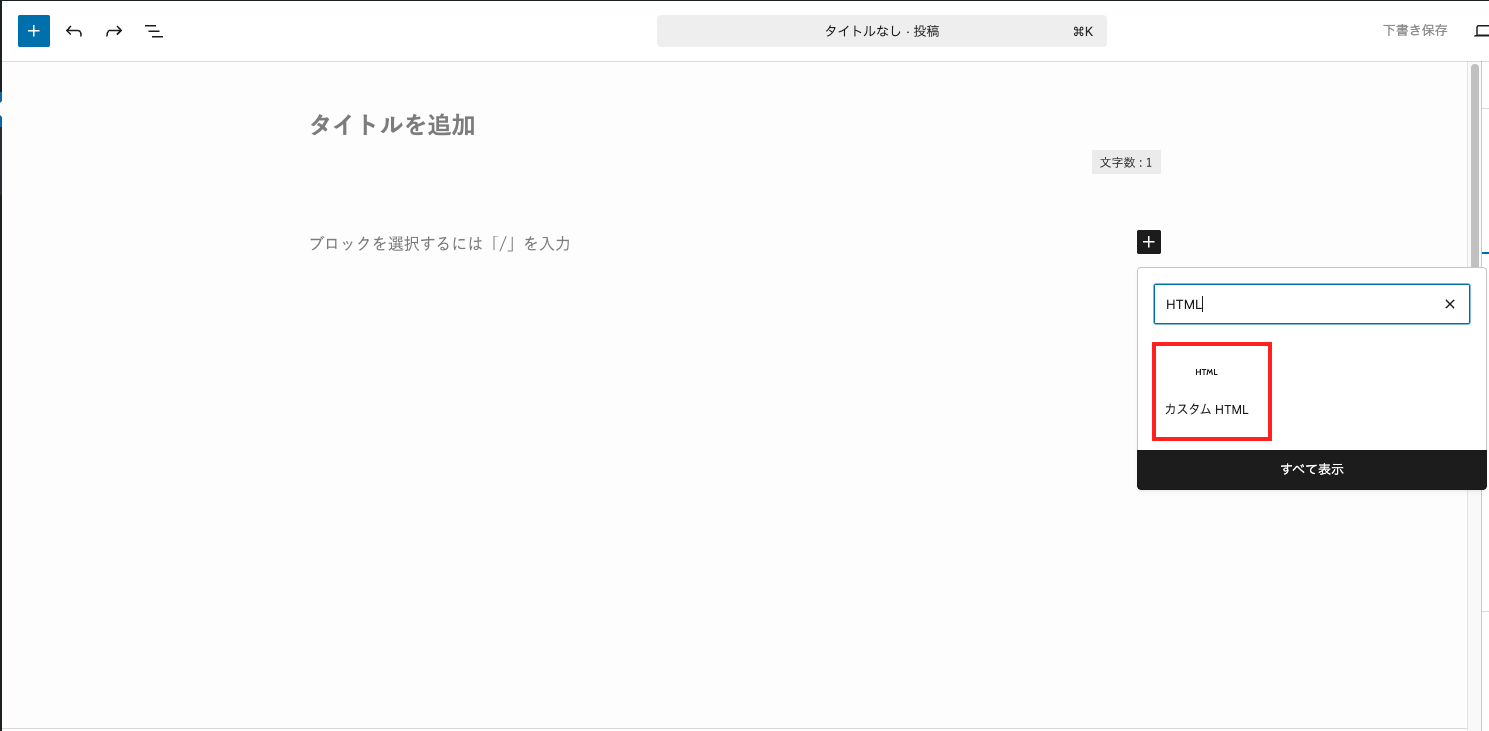
コピーした埋め込みコードは、WordPressの任意のページや投稿にそのまま貼り付けるだけで利用できます。
ブロックエディターを使用している場合は、編集画面で「+」→「カスタムHTML」ブロックを追加し、そこにHubSpotの埋め込みコードをペーストしましょう。
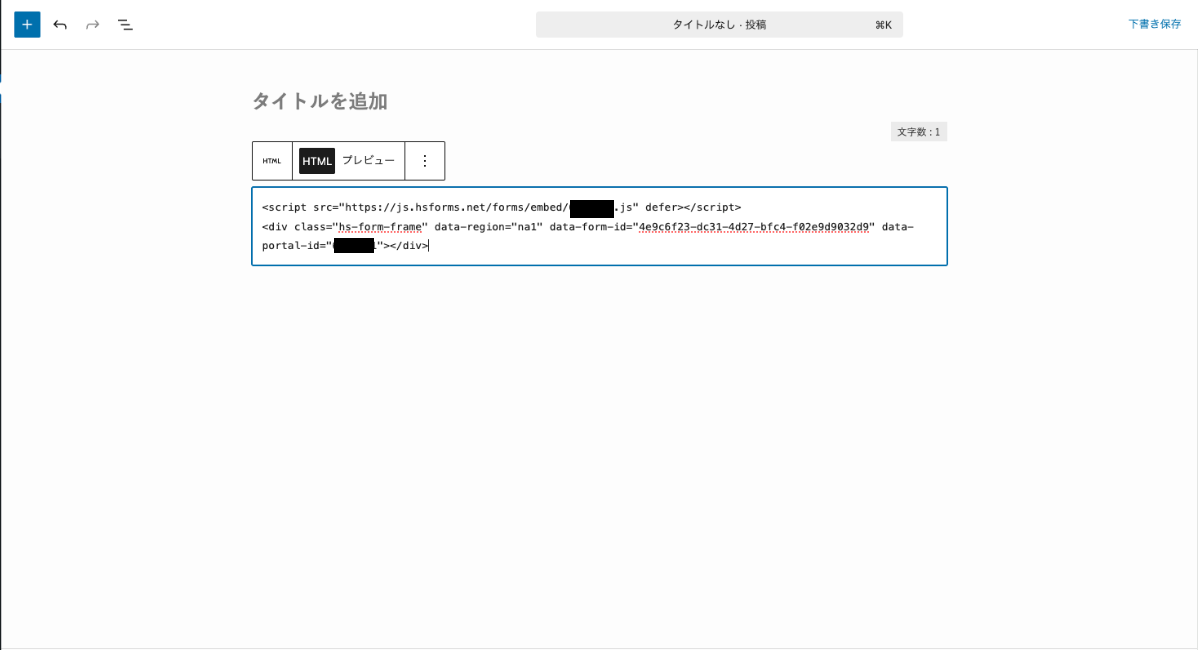
設置する場所は、固定ページでも投稿ページでも問題ありませんが、フォーム専用ページを用意すると管理がしやすくなります。また、複数ページに同じフォームを設置する場合でも、同じコードを使い回せるので効率的です。
2-3.表示を確認する
フォームを設置したページをプレビューし、正しく表示されているかを確認します。デザインが崩れている場合は、WordPressテーマのCSSが影響している場合があります。
必要に応じて、テーマ設定の上書きやHubSpot側のフォームデザイン設定を調整してください。
次に、テスト送信を行い、入力データがHubSpotに反映されるか確認しましょう。送信後、HubSpotのコンタクト一覧にデータが追加されていれば正常に連携できています。
HubSpotでのフォーム作成方法や埋め込み方法は下記記事、YouTubeでも確認できます。
>>HubSpotのフォームを作成・埋め込みする方法を解説!無料プランでも利用できる
3.トラッキングコードをテーマに直接埋め込む
HubSpotのトラッキングコードをWordPressに設置すると、ページ閲覧履歴や滞在時間など訪問者の行動データを自動で収集できます。
フォーム送信がなくても、どのページに関心が高いか、どの経路で訪問したのかといった情報がHubSpotに蓄積されるため、リード管理や施策改善に役立ちます。
設置手順は次の3ステップです。
- 3-1トラッキングコードを取得する
- 3-2.テーマファイルにコードを貼り付ける
- 3-3.設置を確認する
3-1トラッキングコードを取得する
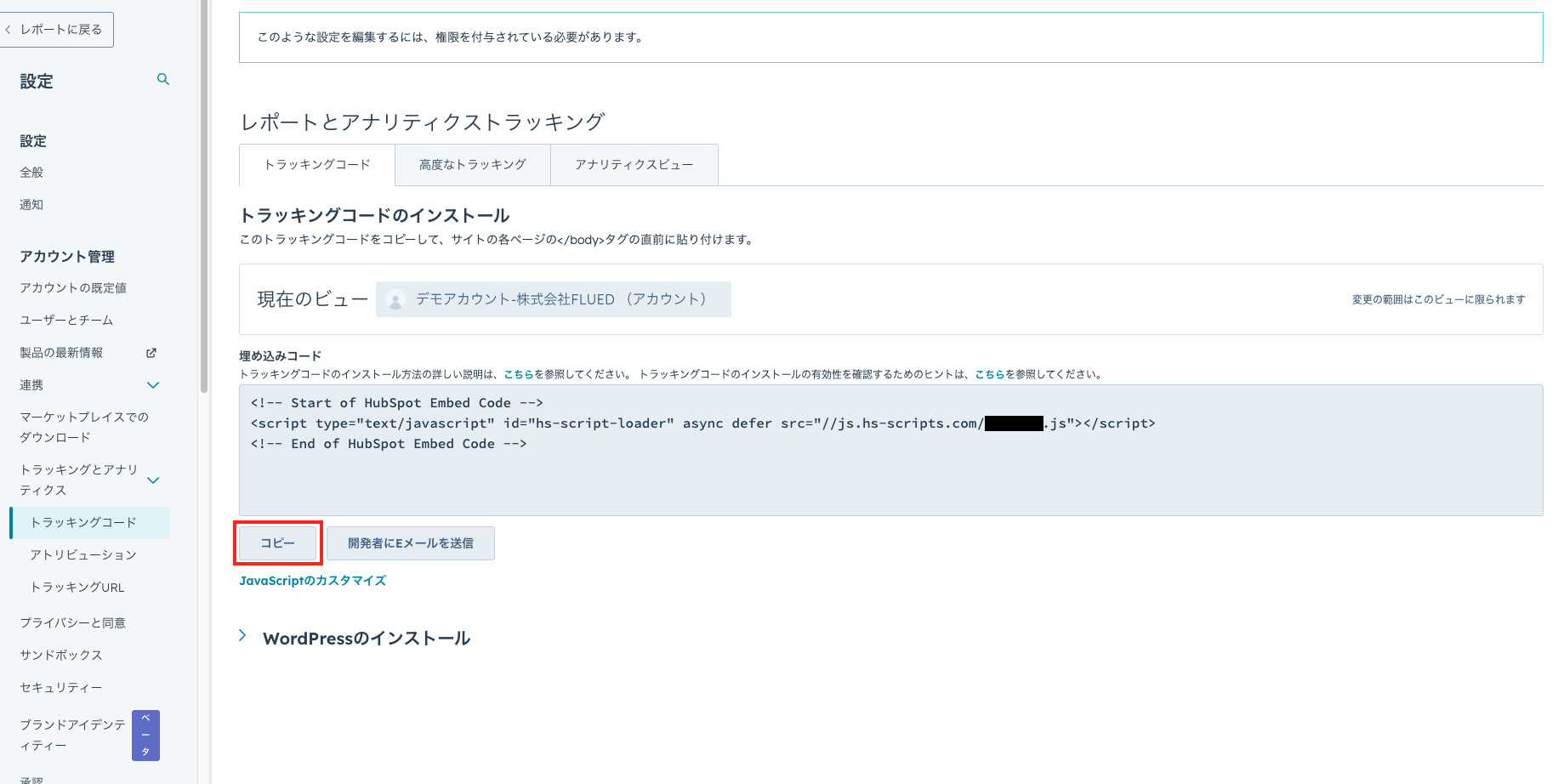
HubSpotの管理画面右上の「設定」をクリックし、左メニューから「トラッキング&アナリティクス」→「トラッキングコード」に進みます。
表示されたコードの右下にあるコピーボタンを押すと、HTML形式のコードがクリップボードに保存されます。
このコードは1種類だけで、すべてのページに共通して利用できるため、サブドメインごとの追加設定も不要です。
3-2.テーマファイルにコードを貼り付ける
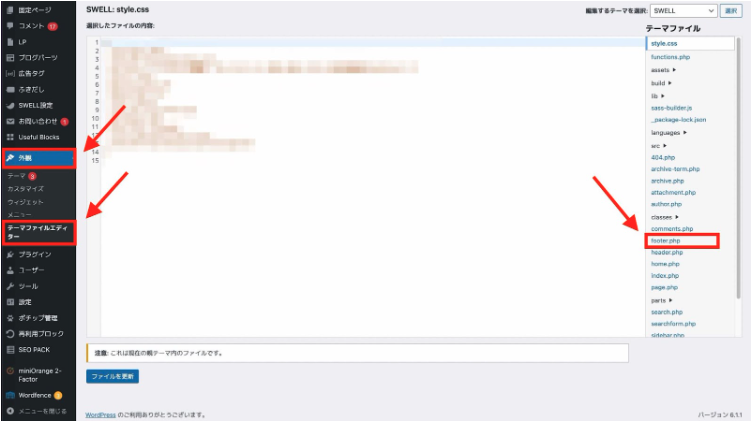
次にWordPressの管理画面にログインし、メニューの「外観」から「テーマファイルエディター」を開きます。右側のテーマファイル一覧の中にある「footer.php」を選択し、編集画面が表示されたら</body>タグの直前に、HubSpotのトラッキングコードを貼り付けます。
親テーマを直接編集すると、テーマのアップデート時に上書きされて消えてしまう恐れがあります。そのため、子テーマを用意して、そちらのfooter.phpに設置する方が安全な方法です。
もしテーマファイルの編集が制限されている環境であれば、プラグインを利用する方法も検討しましょう。
3-3.設置を確認する
最後に、編集したfooter.phpを更新したら、サイトを開いて正しく設置されているか確認します。ブラウザのデベロッパーツールでページのソースコードを表示し、「hs-script-loader」というスクリプトタグが読み込まれていれば、設置完了です。
その後、HubSpotの管理画面に戻り、レポートの「最近のアクティビティ」にアクセスすると、自分の閲覧履歴が反映されていることが確認できます。
もしアクセスが反映されない場合は、キャッシュプラグインやCDNの影響でコードが正しく読み込まれていない恐れがあります。
キャッシュをクリアして再確認するほか、広告ブロッカーやブラウザ拡張機能がスクリプトをブロックしていないかもチェックしましょう。
トラッキングコードを設置することで、フォーム送信だけでは把握できない訪問者の動きまでデータとして蓄積できるようになります。フォーム埋め込みとあわせて導入することで、より正確で効果的なマーケティング分析が実現できます。
さらに詳しい設置方法や運用のポイントについて知りたい方は、こちらの記事も参考にしてください。
>>【完全版】HubSpotのトラッキングコード設置方法を解説
【番外編】公式プラグインを活用する方法
テーマファイルを編集せずに簡単に連携したい場合は、HubSpotの公式プラグインを利用する方法もあります。WordPressの管理画面からプラグイン→新規追加で「HubSpot」と検索し、インストール・有効化するだけで設定が完了します。
プラグインを有効化するとHubSpotアカウントと連携でき、トラッキングコードの設置やフォームの追加、チャット機能の利用まで一括で設定が可能です。
このプラグインを使うメリットは、テーマ更新でコードが消える心配がない点です。ただし、不要な機能も読み込まれるため、シンプルに運用したい場合は手動設置の方が適しています。
どの方法を選んでも、基本的な設定は難しくありません。テーマ編集ができる環境ならコード設置がシンプルですし、操作に不安があれば、プラグインを使うことですぐに連携できます。
自社の運用体制や管理のしやすさに合わせて、選ぶのがポイントです。
HubSpotとWordPressの連携後にできるマーケティング活用例

HubSpotとWordPressを連携すると、サイト訪問者の行動データやフォーム送信情報が自動でHubSpotに集約されます。連携によって、リード管理から営業フォローまでを効率化できます。
単にフォームを設置するだけでなく、マーケティング施策の改善や営業連携まで活用の幅が広がるのが大きなメリットです。
連携後に得られる主な活用例は、以下の3つに大きく分けられます。
- サイト訪問者のスコアリングと営業連携の自動化
- フォームやCTAの成果分析と改善
- 営業・マーケティング間のデータ共有強化
ここからは、それぞれの活用シーンを詳しく見ていきましょう。
サイト訪問者をスコアリングして営業に自動連携する
HubSpotとWordPressを連携すると、フォーム送信だけでなくページ閲覧や滞在時間などの行動データも蓄積されます。これらのデータを活用することで、見込み度の高いリードを自動でスコアリングし、優先度を明確にすることができます。
例えば、複数ページを閲覧したユーザーや、特定のCTAをクリックした訪問者を高スコアとして分類することが可能です。一定のスコアに達したリードは、自動で営業担当者に通知を送る設定ができるため、ホットリードへの素早いアプローチが実現します。
一方で、スコアが低い段階のリードには、ナーチャリング(育成)メールの自動配信が効果的です。例えば、資料ダウンロードや導入事例の紹介など、関心を高めるコンテンツを段階的に届けることで、リードを温めていきます。
また、営業は行動履歴をもとに関心に沿った提案ができるため、商談化・成約率が向上し、無駄なアプローチも減らせます。
HubSpotでのスコアリングの活用方法について詳しく知りたい方は、こちらの記事もご確認ください。
>>【BtoBマーケではスコアリングはやめた方が良い?】HubSpotのスコアリングを正しく活用しよう
フォームやCTAの成果を検証して改善を進める
HubSpotとWordPressを連携すると、設置したフォームやCTAの成果を簡単に分析できます。送信数やコンバージョン率、クリック率といった指標が自動で計測されるため、どのページが最もリード獲得に貢献しているかをすぐに把握できます。
また、ページ単位だけでなく、どのデバイスや流入経路からのコンバージョンが多いかといった詳細なデータも確認できる点も効果的です。このようなデータを活用すると、成果が低いフォームやCTAは、デザインや導線の改善ポイントを見つけやすいです。
送信率が低いフォームなら、入力項目を減らす、またはステップフォームを導入して離脱を防ぐ方法が有効です。CTAの文言や配置をテストし、ABテストの結果をHubSpot内で比較できます。
このような改善を繰り返すことで、ユーザーにとって負担が少なく、より反応が得やすいフォームやCTAにブラッシュアップできます。
特にWordPressだけでは、見えなかった「ユーザーがどのタイミングで離脱しているのか」まで可視化できるため、改善の方向性に迷うことがありません。
営業と情報を共有してマーケとの連携を強化する
HubSpotとWordPressを連携することで、WordPress上で取得したリード情報や訪問履歴がリアルタイムでHubSpotに同期されます。営業・マーケティング間の情報共有がスムーズになるため、認識齟齬が発生する心配が基本的にありません。
営業担当者は、リードがどのページを閲覧し、どのコンテンツに興味を持ったかを把握した上でアプローチが可能です。例えば、資料ダウンロードページや料金ページを閲覧した履歴がある場合、初回から具体的な提案ができるようになります。
そのため、マーケティング施策の成果を営業活動に即座に反映し、商談の質が向上すると、成約率の改善にも直結します。さらに、マーケティング側は営業からのフィードバックをもとに、より精度の高いコンテンツや施策の改善が可能です。
例えば、営業から「特定の資料が商談でよく使われている」とフィードバックがあれば、その資料への導線強化や関連コンテンツの追加施策が立てられます。
このように双方向の情報共有が実現すると、マーケティングと営業がそれぞれの活動を補い合い、営業とマーケティング双方の成果を最大化できる体制が整います。
HubSpotとWordPressを連携することで、フォーム送信やページ閲覧データの活用だけでなく、営業とマーケティングの連携まで効率化できます。実際の設定方法や、自社に合った活用事例を知りたい方は、相談会で詳しくご紹介していますので、ぜひお気軽にご参加ください。
HubSpotの使い方、活用方法がわかる、無料のオンライン相談会を開催中です。
「HubSpotで何ができるか知りたい方」はもちろん、「すでに利用しているがもっとフル活用したい方」もお気軽にご参加ください。
詳細は「HubSpotをより活用したい方へ!無料のオンライン相談会を実施中!」にて、ご確認ください。
▼ 【無料】HubSpot相談会を予約する
HubSpotとWordPressの連携時におけるチェックポイント

HubSpotとWordPressを連携する際は、下記の点を押さえることをおすすめします。
- レイアウト崩れを防ぎテーマとの干渉に備える
- トラッキング漏れを防ぐために設定を確認する
フォームやトラッキングコードを設置するだけで簡単に始められますが、
テーマやプラグインの影響で表示崩れやデータ取得漏れが起こる場合もあるため、事前に確認しておくと安心です。
レイアウト崩れを防ぎテーマとの干渉に備える
HubSpotのフォームをWordPressに埋め込むと、テーマのCSSが影響してデザインが崩れることがあります。特にレスポンシブ対応のテーマでは、フォームの幅が不自然に狭くなったり、ボタンの位置がずれたりするケースが少なくありません。
場合によっては、テーマのスタイル設定が優先され、HubSpotで設定したフォントや色が反映されない場合もあります。
このような表示崩れを防ぐには、HubSpotのフォーム編集画面でスタイルを調整する方法が基本です。どうしてもテーマの影響が大きい場合は、iframe形式で埋め込む方法もあります。
ただし、通常の埋め込みコードと比べると管理が複雑になるため、必要に応じて検討してください。
また、プラグインによってフォームの表示や動作が干渉する場合もあるため、設置後は必ずプレビュー画面で正しく表示されるかを確認します。
特にキャッシュ系プラグインや高速化プラグインを導入している環境では、変更が反映されないこともあるため、キャッシュをクリアしてから表示確認を行うと安心です。
トラッキング漏れを防ぐために設定を確認する
トラッキングコードを設置しても、キャッシュ系プラグインやCDNの影響でコードが正しく読み込まれない場合があります。
キャッシュが残っていると、コードを更新しても反映されないときが多いため、まずはキャッシュをクリアしたうえで再読み込みを試しましょう。ブラウザのソースコードを確認し、hs-script-loaderが含まれているかどうかをチェックするのが確実です。
また、Google Tag Managerといったほかのスクリプトを併用している場合、読み込み順や競合の影響でトラッキングがうまく動作しないケースもあります。
特に複数のアナリティクス系スクリプトを読み込んでいる環境では、HubSpotのスクリプトが後回しになり、データ取得が不安定になりがちです。
必要に応じて読み込み位置を調整するか、GTM経由でHubSpotのトラッキングコードを管理すると安定します。
また、広告ブロッカーやブラウザ拡張機能がHubSpotのスクリプトをブロックしてしまう場合もあるため、複数の環境でテストすると安心です。
このようにテーマやプラグインとの干渉、キャッシュや読み込み順、ブラウザ環境による影響などトラッキングが動作しない原因は複数あります。
設置後は、必ずテストし、必要に応じて設定を見直すことで、連携後のトラブルを最小限に抑えられます。
フォームやトラッキングコードの設置自体は簡単ですが、テーマやプラグインとの相性次第で思わぬトラブルが発生する場合もあります。連携後は必ず動作確認を行い、データが正しく反映されているかチェックするのが安心です。
HubSpotとWordPressを連携して施策を最適化しよう

HubSpotとWordPressを連携すれば、サイト訪問者の行動データを活用したリード獲得から営業連携まで、一連のマーケティング施策を一元管理できます。
WordPressだけでは把握しきれない「誰が・いつ・どのページを見たのか」といった情報もHubSpotで補えるため、分析や改善の精度が大幅に高まります。
フォームの埋め込みやトラッキングコードの設置だけなら、専門知識がなくても短時間で導入可能です。まずは簡単な連携から始めて、徐々にCTAの設置やスコアリングなど、データを活かした施策を広げていくのが効果的です。
WordPressの運用負担を減らしながら、マーケティングと営業の連携を強化したい方は、HubSpotとの連携で効率的な仕組みづくりを進めてみてはいかがでしょうか。
詳しい設定方法や活用事例を知りたい場合は、お気軽にHubSpot相談会にご参加ください。
HubSpotの使い方、活用方法がわかる、無料のオンライン相談会を開催中です。
「HubSpotで何ができるか知りたい方」はもちろん、「すでに利用しているがもっとフル活用したい方」もお気軽にご参加ください。
詳細は「HubSpotをより活用したい方へ!無料のオンライン相談会を実施中!」にて、ご確認ください。
▼ 【無料】HubSpot相談会を予約する

 2021.03.31
2021.03.31 2025.07.29
2025.07.29


















